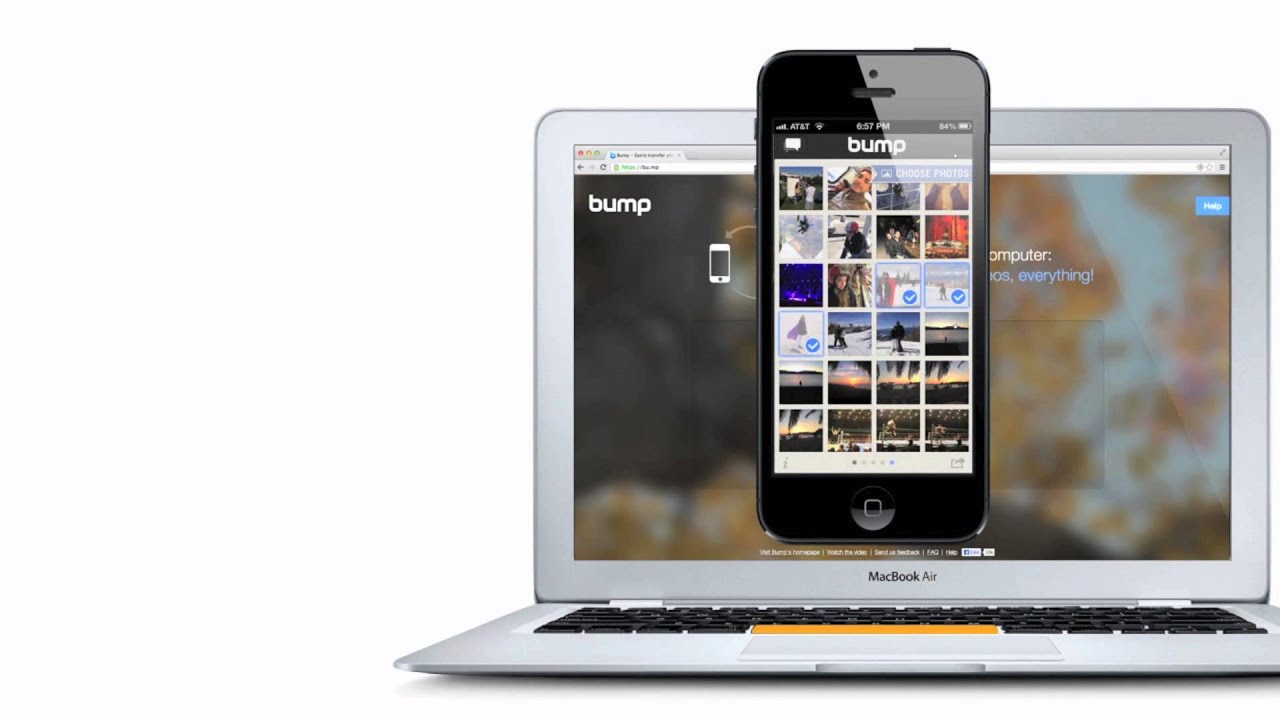De iPhone camera is een krachtig hulpmiddel om herinneringen vast te leggen. Maar wat als je foto's van andere bronnen op je iPhone wilt bewaren? Hoe krijg je die prachtige vakantiefoto's van je camera, de grappige plaatjes van je vrienden of de belangrijke documenten van je computer op je telefoon? Dit artikel geeft je een uitgebreid overzicht van alle manieren om afbeeldingen naar je iPhone over te brengen, zodat je al je dierbare momenten altijd bij de hand hebt.
Foto's importeren naar je iPhone is essentieel voor het behouden van herinneringen, het delen van momenten met vrienden en familie, en het eenvoudigweg organiseren van je visuele leven. Of het nu gaat om het overzetten van beelden van een digitale camera, het downloaden van afbeeldingen van het internet of het ontvangen van foto's via messaging apps, er zijn verschillende methoden beschikbaar om afbeeldingen toe te voegen aan je iPhone's fotobibliotheek.
Vroeger was het overzetten van foto's naar je telefoon een omslachtig proces. Met de komst van smartphones en clouddiensten is dit proces aanzienlijk vereenvoudigd. Tegenwoordig kun je met een paar klikken beelden synchroniseren, downloaden en delen. Maar ondanks deze vooruitgang, kunnen er nog steeds problemen optreden, zoals compatibiliteitsproblemen, opslagbeperkingen en verbindingsproblemen.
Het begrijpen van de verschillende methoden om foto's op je iPhone te zetten is cruciaal om het maximale uit je apparaat te halen. Van simpele bestandsoverdracht tot cloud-gebaseerde synchronisatie, elke methode heeft zijn eigen voor- en nadelen. De juiste keuze hangt af van je individuele behoeften en technische vaardigheden.
In dit artikel verkennen we de verschillende manieren om foto's te importeren, van het gebruik van iCloud Foto's en AirDrop tot het aansluiten van je iPhone op je computer. We bespreken ook veelvoorkomende problemen en bieden oplossingen om een soepele overdracht te garanderen. Of je nu een techneut bent of een beginner, deze gids helpt je om je foto's veilig en efficiënt op je iPhone te krijgen.
Je kunt foto's overzetten via iCloud Foto's, AirDrop, via een USB-kabel met je computer, via e-mail of messaging apps, en via online opslagdiensten zoals Google Photos of Dropbox. iCloud Foto's synchroniseert al je foto's automatisch tussen je Apple apparaten. AirDrop is handig voor snelle draadloze overdracht tussen Apple apparaten. Een USB-kabel biedt een stabiele verbinding voor grotere hoeveelheden foto's. E-mail en messaging apps zijn geschikt voor het delen van individuele foto's. Online opslagdiensten bieden een back-up en toegang tot je foto's vanaf verschillende apparaten.
Voordelen van foto's op je iPhone zetten zijn: altijd toegang tot je herinneringen, gemakkelijk delen met anderen, en het vrijmaken van ruimte op andere apparaten. Bijvoorbeeld, je kunt vakantiefoto's direct delen met familie terwijl je nog op reis bent. Je kunt ook belangrijke documenten altijd bij je hebben, zonder een fysieke kopie mee te hoeven nemen.
Voor- en Nadelen van Foto's op iPhone zetten
| Voordelen | Nadelen |
|---|---|
| Altijd toegang tot je foto's | Beperkte opslagruimte op de iPhone |
| Gemakkelijk delen met anderen | Mogelijke privacyproblemen bij gebruik van clouddiensten |
| Organisatie en back-up mogelijkheden | Afhankelijkheid van internetverbinding voor sommige methoden |
Veelgestelde vragen:
1. Hoe zet ik foto's van mijn computer op mijn iPhone? Antwoord: Via USB-kabel, iCloud of AirDrop.
2. Kan ik foto's van Android naar iPhone overzetten? Antwoord: Ja, via apps, clouddiensten of een computer.
3. Hoe zet ik foto's van mijn camera op mijn iPhone? Antwoord: Via een adapter en USB-kabel, of een kaartlezer.
4. Hoe kan ik foto's draadloos overzetten naar mijn iPhone? Antwoord: Via AirDrop, iCloud Foto's of online opslagdiensten.
5. Wat is de beste manier om foto's op mijn iPhone te zetten? Antwoord: Dat hangt af van je behoeften. iCloud is handig voor synchronisatie, AirDrop voor snelle overdracht, en USB voor grote hoeveelheden.
6. Hoe kan ik ruimte vrijmaken op mijn iPhone na het importeren van foto's? Antwoord: Verwijder onnodige foto's, gebruik cloudopslag of optimaliseer de iPhone opslag.
7. Hoe kan ik mijn foto's op mijn iPhone organiseren? Antwoord: Gebruik albums, tags en de zoekfunctie in de Foto's app.
8. Hoe kan ik een back-up maken van mijn foto's op mijn iPhone? Antwoord: Via iCloud Foto's, iTunes of een computer.
Tips en trucs: Optimaliseer je iPhone opslag door 'Optimaliseer iPhone-opslag' in iCloud Foto's te selecteren. Gebruik AirDrop voor snelle overdracht tussen Apple apparaten. Organiseer je foto's in albums voor een beter overzicht. Maak regelmatig een back-up van je foto's om gegevensverlies te voorkomen.
Kortom, het overzetten van foto's naar je iPhone is een essentieel onderdeel van het beheren van je digitale herinneringen. Met de verschillende methoden die beschikbaar zijn, is het eenvoudiger dan ooit om al je dierbare momenten op één plek te bewaren. Of je nu kiest voor de naadloze synchronisatie van iCloud Foto's, de snelheid van AirDrop, of de betrouwbaarheid van een USB-verbinding, zorg ervoor dat je een methode kiest die past bij jouw behoeften en technische vaardigheden. Door het volgen van de tips en trucs in dit artikel, kun je ervoor zorgen dat je foto's veilig, georganiseerd en altijd toegankelijk zijn, waar je ook bent. Het behouden van herinneringen is immers van onschatbare waarde, en je iPhone is een perfect hulpmiddel om deze te koesteren en te delen met de wereld.
Dr van den berghe expert in ontdek alles over deze naam
Citeren als een pro je complete gids voor apa stijl
De magie van af en toe zie ik je verlangen verbinding en verwachting
De fotos op de computer zetten 4 manieren 2 win2mac - Khao Tick On
Hoe fotos van elke telefoon naar uw computer over te zetten - Khao Tick On
Zelf muziek op je iPhone zetten - Khao Tick On
Importing photos from iphone to pc - Khao Tick On
iOS Contactpersonen importeren vanaf een simkaart - Khao Tick On
Fotos van iPhone naar PC Voorkom spijt - Khao Tick On
Hoe Kan Ik FotoS Van Mijn Iphone Op Mijn Computer Zetten - Khao Tick On
GPX route op je iPhone zetten - Khao Tick On
2 manieren om gratis fotos over te zetten van iPhone naar PC - Khao Tick On
foto op iphone zetten - Khao Tick On
foto op iphone zetten - Khao Tick On
foto op iphone zetten - Khao Tick On
Hoe zet je foto - Khao Tick On
tekst in foto zetten met paint - Khao Tick On
6 beste methoden om fotos over te zetten van iPhone naar uw laptop - Khao Tick On